Come importare immagini e video in Windows 10 da una fotocamera, una scheda SD o un telefono
Le fotocamere, le schede SD e i telefoni hanno una memoria limitata. Puoi usarli per archiviare temporaneamente le foto ma alla fine dovrai spostarle dal dispositivo. Non è solo una questione di spazio di archiviazione. Dovresti spostare le tue foto e i tuoi video su un disco esterno dove sono al sicuro. Windows 10 ha una funzione di importazione piuttosto intelligente. Rileva quando si collega un dispositivo come un telefono o una scheda SD e si offre di importare i dati. Se lo si elimina e si imposta un altro riproduzione automatica azione, non vedrai più il prompt di importazione. Detto questo, puoi comunque importare immagini e video in Windows 10 da una fotocamera, una scheda SD o un telefono.
Connetti il tuo dispositivo
Questo è abbastanza semplice se stai collegando un iPhone o inserendo una scheda SD. È leggermente complicato se stai collegando un telefono Android o una fotocamera.
Quando si collega un dispositivo Android, assicurarsi di collegarlo come dispositivo MTP. Se lo colleghi in modalità di ricarica, non sarai in grado di importare immagini e video. Se le tue impostazioni Android non dispongono di un'opzione di connessione MTP, seleziona l'opzione Trasferimento file.

La fotocamera potrebbe avere o meno un'opzione simile. Collegalo e vedi se Windows lo rileva e ti consente di visualizzare le foto sulla fotocamera in Esplora file.
Se è la prima volta che si connette un dispositivo, Windows potrebbe dover installare driver aggiuntivi.
Importa immagini e video in Windows 10 - Opzione di riproduzione automatica
Come accennato in precedenza, l'importazione di foto e video è un'azione di riproduzione automatica che puoi impostare per il tuo dispositivo. L'opzione per impostarla come opzione predefinita potrebbe non essere adatta a te se stai collegando un telefono. Potresti connettere il tuo telefono Android per caricarlo e potresti connettere il tuo iPhone per eseguirne il backup. In entrambi i casi, avere Windows 10 per importare foto e video diventerà fastidioso. È possibile impostare questa opzione per le fotocamere e forse per una scheda SD se contiene solo foto e video. Se disattivi questa opzione o ne scegli un'altra, puoi comunque importare immagini e video in Windows 10.
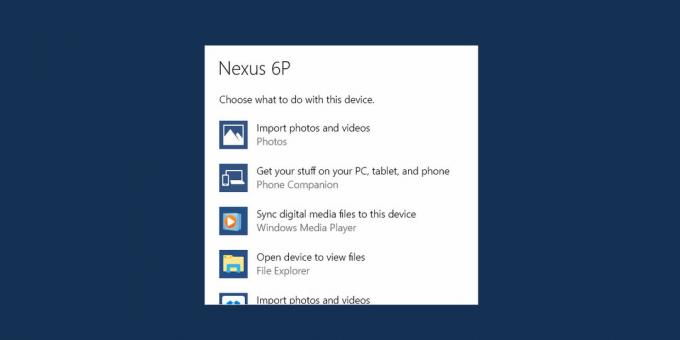
Importa immagini e video in Windows 10 - Esplora file
Connetti il tuo dispositivo e attendi che appaia in Esplora file. Assicurati di poter sfogliare le foto e i video sul tuo dispositivo in Esplora file.
Fai clic con il pulsante destro del mouse sul dispositivo e seleziona "Importa foto e video" dal menu di scelta rapida.

Windows eseguirà la scansione del dispositivo alla ricerca di foto e video. Questo richiederà del tempo a seconda della quantità di dati che hai sul tuo dispositivo.

Windows offre di organizzare e raggruppare gli elementi trovati. Se desideri ignorarlo e importare solo nuovi elementi dall'ultima importazione, seleziona "Importa tutti i nuovi elementi ora". Se lo desideri, puoi aggiungere tag ai nuovi elementi.
Quando importi foto e video, puoi scegliere dove salvare le foto e i video. Fai clic su "Altre opzioni" per scegliere la destinazione di importazione. È possibile selezionare una posizione diversa per le foto e i video. Sono ordinati in cartelle denominate in base alla data di importazione e al nome dell'immagine. Puoi anche definire una convenzione di denominazione.

Questo è tutto ciò che serve.
Ricerca
Messaggi Recenti
Usa uno script per bloccare una finestra verso l'alto con una scorciatoia da tastiera [Windows]
Il nostro flusso di lavoro quotidiano prevede spesso un'app senza l...
BitLocker Drives Unlocker [App AddictiveTips]
Se utilizzi Crittografia unità BitLocker per crittografare e proteg...
Come partecipare a una riunione online: Google Hangouts, Zoom e Skype
Molte attività quotidiane si stanno muovendo online con i paesi che...

![Usa uno script per bloccare una finestra verso l'alto con una scorciatoia da tastiera [Windows]](/f/d0d9fbbdd005e1ffe889d71407aa5cf2.jpg?width=680&height=100)
![BitLocker Drives Unlocker [App AddictiveTips]](/f/0c0ad830b638e71dd55659a65a81c27d.jpg?width=680&height=100)
